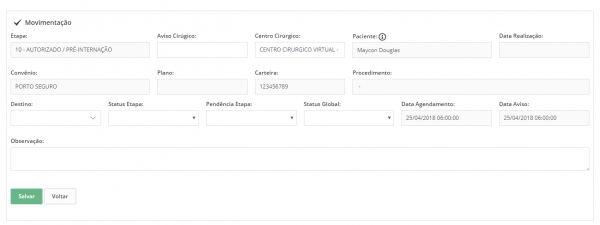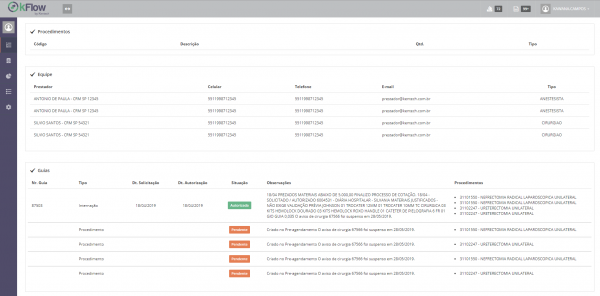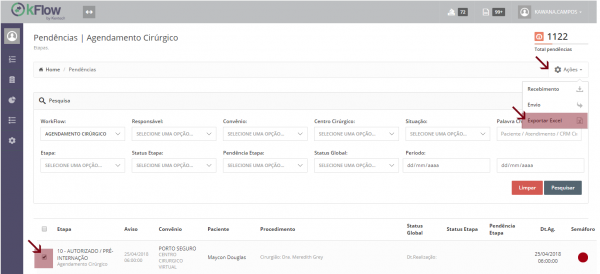Home »
Acesse no menu lateral KFlow > Pendencias > Ag. Cirúrgico
Selecione o Agendamento Cirúrgico e posteriormente clique no botão Pesquisar.

O Sistema permite realizar pesquisa pelos seguintes filtros:
- Workflow: Lista de workflows previamente cadastrados e liberados ao usuário.
- Responsável: Lista de usuários com acesso ao workflow selecionado.
- Convênio: Lista de Convênios credenciados na instituição de saúde, previamente cadastrado no Sistema ERP.
- Centro Cirúrgico: Lista de Origens do Centro Cirúrgico onde será realizado de atendimento do cliente/paciente.
- Situação: Posicionamento do Fluxo da conta.
- Palavra Chave: Campo livre para pesquisa por palavra-chave, sendo considerado: código do paciente, nome do paciente, número da conta, número do atendimento e data da alta, podem ser realizadas diversas consultas ao mesmo tempo, É útil quando se utiliza leitor de código de barras para recebimento em lote ou movimentação.
- Etapa: Lista a etapas pré-cadastrados no Sistema como: Inicio, Triagem, OPME, Autorização, Pré-internação…
- Status: Lista de status pré-cadastrados no Sistema. Caso o Sistema não tenha nenhum filtro aplicado na etapa o sistema listará todos os status, ou caso tenha um filtro aplicado pela etapa o Sistema listará os status do filtro aplicado.
- Pendência: Permite realizar a pesquisa de acordo com a pendência cadastrada.
- Status Global: Posição consolidada da cirurgia, Autorizada, Cancelada ou Suspensa
- Período: Filtro do fim do período de lançamento da conta.
Caso deseje reiniciar a pesquisa te clique no botão Limpar.
O Sistema apresentará a relação de contas, conforme filtro aplicado.Quando a conta for recebida ficará disponível a opção “Editar” que abrirá a uma tela e você poderá verificar e editar os seguintes campos: Movimentação, Procedimentos, Equipe, Guias e Tarefas.